So zeichnen Sie auf einem Foto auf dem iPhone

Erfahren Sie, wie Sie auf einem Foto auf Ihrem iPhone zeichnen können. Unsere Schritt-für-Schritt-Anleitung zeigt Ihnen die besten Methoden.
Unter Windows 10 können Gamer ihr Gameplay mit Hilfe einer fortschrittlichen Game-DVR-Funktion aufzeichnen , die Microsoft speziell für Spieleliebhaber hinzugefügt hat.
Es ermöglicht Benutzern, das Gameplay unter Windows 10 aufzuzeichnen, ohne die Hilfe von Drittanbieteranwendungen in Anspruch nehmen zu müssen.
Aber leider kann es bei dieser erweiterten Funktion vorkommen, dass ein Fehler angezeigt wird und der Benutzer seine Spielsitzung nicht mehr aufzeichnen kann.
Während der Verwendung der Game Bar wird die Fehlermeldung „ Es gibt nichts zum Aufzeichnen “ angezeigt. Dieser Fehler ist ein großes Problem.
Machen Sie sich keine Sorgen, denn Sie können das Problem mit der Spielleiste „Es gibt nichts aufzuzeichnen“ ganz einfach lösen, ohne dass Sie professionelle Hilfe benötigen.
Methoden zur Behebung der Fehlermeldung „Es gibt nichts aufzuzeichnen“ unter Windows 10
Inhaltsverzeichnis
Umschalten
Trick 1: Installieren Sie Ihre Grafiktreiber neu
Manchmal kann eine Neuinstallation dieses Problem beheben. Deinstallieren Sie zunächst den Grafiktreiber Ihres Systems und installieren Sie ihn dann mithilfe einer neuen Kopie erneut.
Grafikkartentreiber deinstallieren:
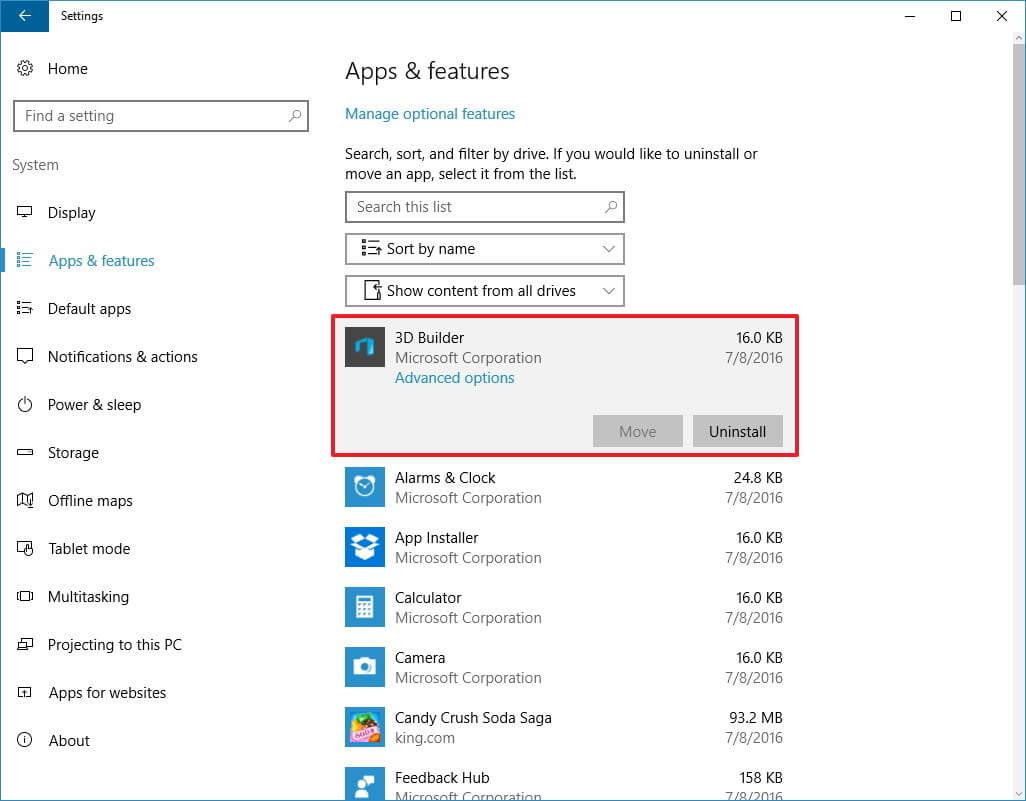
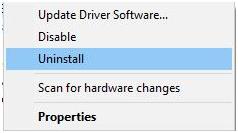
Besuchen Sie nach der Deinstallation des Treibers entweder die Website Ihres Herstellers oder die offizielle Microsoft-Website, um den neuen Treiber zu installieren. Wenn Sie Ihren veralteten Treiber aktualisieren möchten, können Sie Driver Updater ausprobieren .
Es aktualisiert alle veralteten Treiber automatisch und löst auch treiberbezogene Probleme.
Trick 2: Führen Sie das Spiel im Vollbildmodus aus
Beim Spielen des Spiels im Fenstermodus kann die Fehlermeldung „ Es gibt nichts zum Aufzeichnen“ auftreten. Aufgrund eines unbekannten Problems kann die Spielleiste den Fenstermodus nicht erkennen und funktioniert nur dann, wenn der Benutzer das Spiel im Vollbildmodus spielt.
Spielen Sie das Spiel also im Vollbildmodus, um auf die Game Bar-Option zuzugreifen. Spiel ausführen -> Gehen Sie zu den Videooptionen und aktivieren Sie den Vollbildmodus.
Trick 3: Steam-Spiele direkt ausführen
Es besteht die Möglichkeit, dass der oben besprochene Fehler mit Steam zusammenhängt. Und die Spielleiste reagiert nicht mehr, wenn Sie das Spiel direkt starten.
Um das Problem „Game Bar There's Nothing to Record“ zu beheben, wird empfohlen, Steam-Spiele direkt aus ihrem Installationsordner zu starten.
Trick 4: Temporäre Dateien entfernen
Um temporäre Dateien zu entfernen, führen Sie die folgenden Schritte aus:
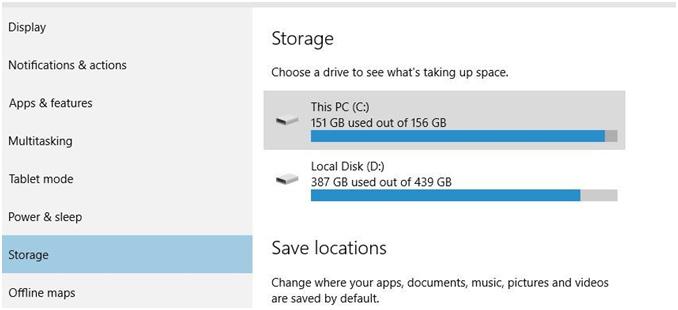
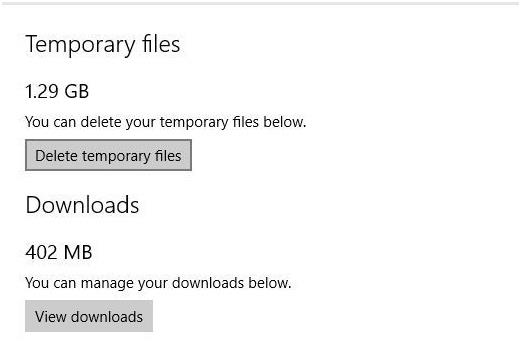
Nachdem Sie die temporären Dateien entfernt haben, starten Sie Ihren Computer/Laptop neu.
Trick 5: Benutzer-Tastenkombination (Windows-Taste + G gedrückt halten)
Windows-Taste + G-Tastenkombination zum Starten der Aufnahme. Wenn auf Ihrem PC die Fehlermeldung „Es gibt nichts zum Aufzeichnen“ angezeigt wird, können Sie dieses Problem lösen, indem Sie die Windows-Taste + G gedrückt halten .
Einigen Benutzern zufolge lässt sich das Problem auch durch mehrmaliges Drücken dieser Taste nicht beheben.
Trick 6: Verwenden Sie die Tastenkombination Windows-Taste + Alt + R
Wenn Sie dieses Problem nicht mit der Tastenkombination Windows-Taste + G beheben können, sollten Sie stattdessen Windows-Taste + Alt + R verwenden .
Mit dieser Tastenkombination wird die Aufzeichnung Ihres Spiels nur für 30 Sekunden gestartet. Sie können dies jedoch ändern, indem Sie zu „ Spielleiste“ > „Einstellungen“ gehen .
Trick 7: Versuchen Sie, die Aufnahmeverknüpfung zu ändern
Einige Benutzer haben dieses Problem behoben, indem sie die Aufnahmeverknüpfung geändert haben. Sie können es auch ausprobieren und sehen, ob die Fehlermeldung „ Es gibt nichts zum Aufzeichnen“ noch etwas zu lösen ist oder nicht.
Befolgen Sie dazu die unten aufgeführten Schritte:
Verwenden Sie nun die neue Tastenkombination, um die Aufzeichnung des Spiels zu starten oder zu stoppen. Diesmal tritt der Fehler „Spielaufzeichnung unter Windows 10 funktioniert nicht“ nicht auf .
Trick 8: Stellen Sie sicher, dass die Spielleiste aktiviert ist
Um zu überprüfen, ob die Spielleiste in Windows aktiviert ist oder nicht, um das Spiel ohne den Fehler aufzuzeichnen, gibt es nichts mehr zum Aufzeichnen des Spiels .
Befolgen Sie die Schritte, um die Spielleiste zu aktivieren:
Auf diese Weise können Sie Ihr Spiel jetzt fehlerfrei aufzeichnen und Ihrem Freund Ihren Spielstand zeigen.
Trick 9: Xbox-App neu installieren
Wenn weiterhin der Fehler „Es gibt nichts zum Aufzeichnen und Abspielen“ auftritt, liegt das Problem möglicherweise an Ihrer Xbox-App.
Versuchen Sie, die Apps neu zu installieren, um dieses Problem zu beheben. Befolgen Sie dazu die Schritte:
Get-AppxPackage *xboxapp* | Remove-AppxPackage
Versuchen Sie nach der Neuinstallation von Xbox, ein Spiel zu spielen, zeichnen Sie es auf und prüfen Sie, ob der Fehler behoben wurde oder nicht.
Abschluss
Ich habe mein Bestes gegeben und Lösungen zusammengestellt, die Ihnen dabei helfen, das Spiel aufzuzeichnen, ohne dass die Fehlermeldung „ Es gibt nichts zum Aufzeichnen“ mehr angezeigt wird .
Abgesehen davon kommt es manchmal vor, dass aufgrund des Windows-PC-Problems die Möglichkeit besteht, mit solchen Spielproblemen konfrontiert zu werden. Um das Problem zu beheben, können Sie Folgendes ausprobieren
Dadurch werden alle Probleme im Zusammenhang mit dem Windows-PC gelöst und Systemdateien repariert.
Ich hoffe, dieser Artikel erweist sich als hilfreich bei der Behebung des Game Bar There's Nothing to Record-Fehlers in Windows 10.
Erfahren Sie, wie Sie auf einem Foto auf Ihrem iPhone zeichnen können. Unsere Schritt-für-Schritt-Anleitung zeigt Ihnen die besten Methoden.
TweetDeck ist eine App, mit der Sie Ihren Twitter-Feed und Ihre Interaktionen verwalten können. Hier zeigen wir Ihnen die Grundlagen für den Einstieg in TweetDeck.
Möchten Sie das Problem mit der fehlgeschlagenen Discord-Installation unter Windows 10 beheben? Wenden Sie dann die angegebenen Lösungen an, um das Problem „Discord kann nicht installiert werden“ zu beheben …
Entdecken Sie die besten Tricks, um zu beheben, dass XCOM2-Mods nicht funktionieren. Lesen Sie mehr über andere verwandte Probleme von XCOM2-Wotc-Mods.
Um den Chrome-Fehler „chrome-error://chromewebdata/“ zu beheben, nutzen Sie erprobte Korrekturen wie das Löschen des Browsercaches, das Deaktivieren von Erweiterungen und mehr.
Einer der Vorteile von Spotify ist die Möglichkeit, benutzerdefinierte Wiedergabelisten zu erstellen und das Bild der Wiedergabeliste anzupassen. Hier ist, wie Sie das tun können.
Wenn RCS bei Samsung Messages nicht funktioniert, stellen Sie sicher, dass Sie lokale Daten von Carrier-Diensten löschen, deinstallieren Sie die Updates oder versuchen Sie es mit Google Messages.
Beheben Sie den OpenGL-Fehler 1282 (Ungültiger Vorgang) in Minecraft mit detaillierten Korrekturen, die im Artikel beschrieben sind.
Wenn Sie sehen, dass der Google Assistant auf diesem Gerät nicht verfügbar ist, empfehlen wir Ihnen, die Anforderungen zu überprüfen oder die Einstellungen zu optimieren.
Wenn Sie DuckDuckGo loswerden möchten, ändern Sie die Standardsuchmaschine, deinstallieren Sie die App oder entfernen Sie die Browsererweiterung.

![BEHOBEN: Discord-Installation in Windows 10 fehlgeschlagen [7 einfache Lösungen] BEHOBEN: Discord-Installation in Windows 10 fehlgeschlagen [7 einfache Lösungen]](https://luckytemplates.com/resources1/images2/image-2159-0408150949081.png)
![Fix XCOM2-Mods funktionieren nicht [10 BEWÄHRTE & GETESTETE LÖSUNGEN] Fix XCOM2-Mods funktionieren nicht [10 BEWÄHRTE & GETESTETE LÖSUNGEN]](https://luckytemplates.com/resources1/images2/image-4393-0408151101648.png)





